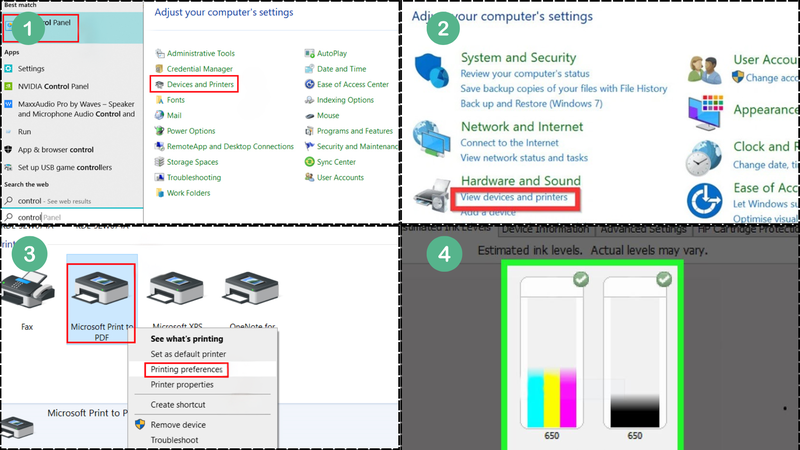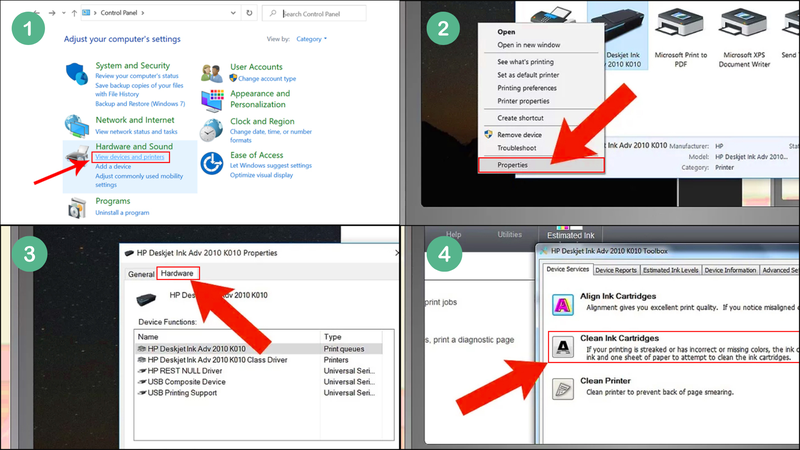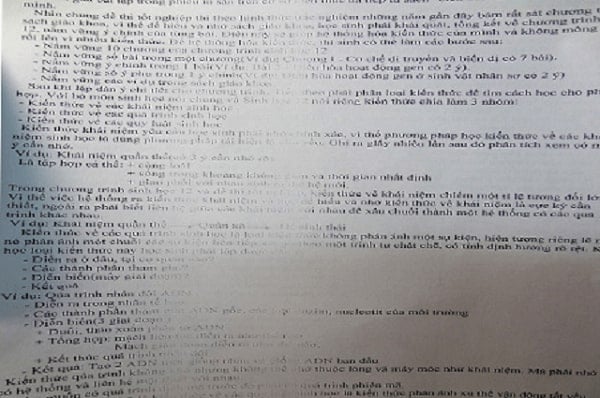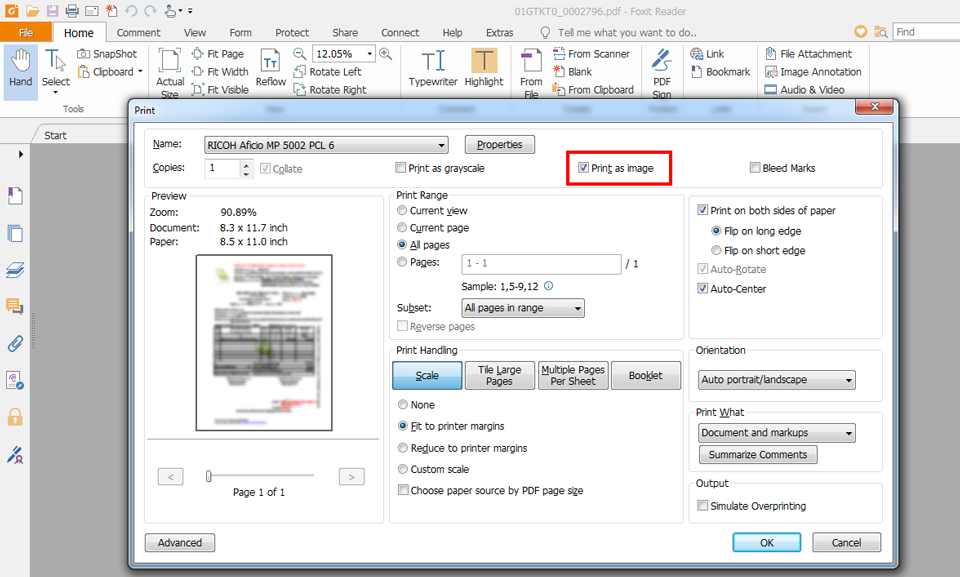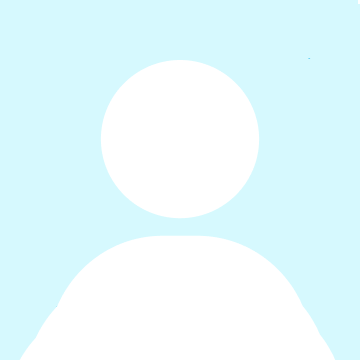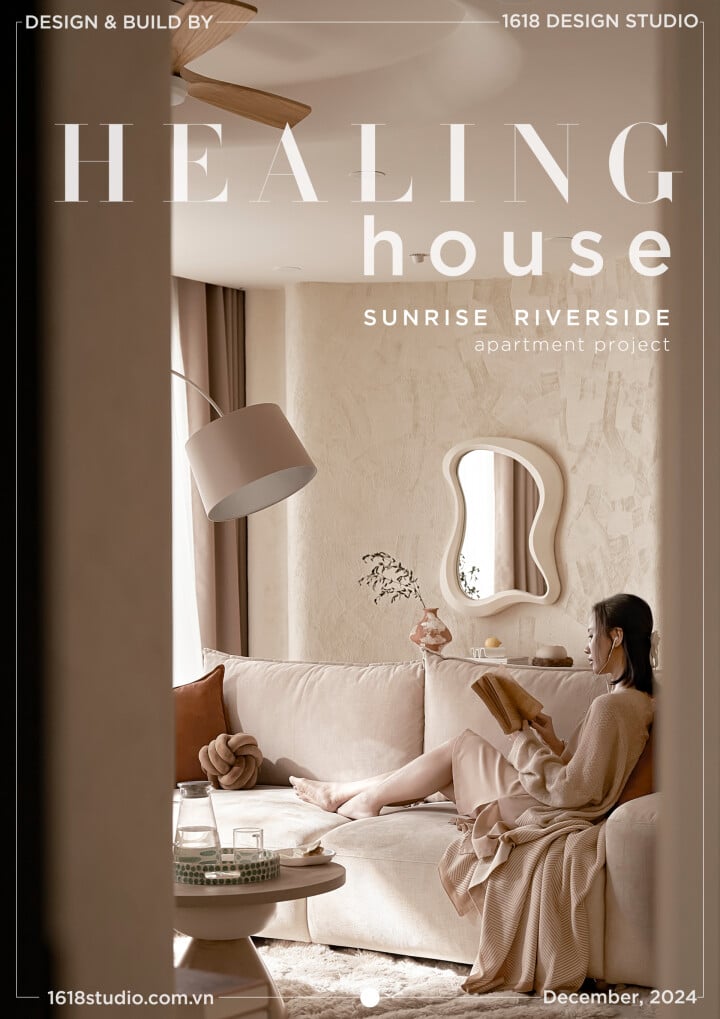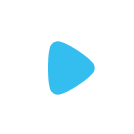Máy in không in ra mực đen là lỗi quen thuộc, đặc biệt với người dùng máy in phun hoặc ít sử dụng thiết bị trong thời gian dài. Tình trạng này không chỉ làm gián đoạn công việc mà còn khiến bản in mờ, thiếu thông tin quan trọng. Bài viết dưới đây sẽ giúp bạn nhận diện nguyên nhân và tự khắc phục nhanh chóng ngay tại nhà.
Những lý do phổ biến khiến máy in không in được màu đen
Hiện tượng máy in không ra mực đen có thể bắt nguồn từ nhiều nguyên nhân khác nhau, từ lỗi cơ bản về vị trí bình mực đến những vấn đề kỹ thuật phức tạp hơn như đầu in bị hỏng. Việc xác định chính xác nguyên nhân giúp bạn tiết kiệm thời gian và tránh thao tác sai làm hỏng thiết bị.
1. Bình mực đặt sai vị trí – lỗi cơ bản nhưng ảnh hưởng nghiêm trọng
Với các dòng máy in sử dụng hệ thống mực ngoài (hệ thống mực liên tục), vị trí đặt bình mực là yếu tố quyết định đến khả năng dẫn mực. Nếu bình mực đặt cao hơn thân máy in, áp suất từ trọng lực sẽ đẩy mực chảy ngược vào bên trong đầu in, gây ra hiện tượng “sặc mực” hoặc nghẹt đầu phun. Ngược lại, nếu bình mực đặt quá thấp, mực sẽ không đủ áp suất để chảy đến đầu in, khiến bản in bị mất màu, đặc biệt là mực đen – màu được sử dụng với tần suất cao nhất trong in ấn.
Để đảm bảo mực cấp ổn định, hãy luôn đặt bình mực ngang bằng hoặc thấp hơn một chút so với thân máy in, đồng thời cố định chắc chắn để tránh rung lắc khi in.
Vị trí bình mực ảnh hưởng trực tiếp đến dòng chảy mực – một yếu tố sống còn để đầu in hoạt động ổn định.
2. Quên mở nút thông hơi – thao tác nhỏ, hậu quả lớn
Bình mực ngoài hoạt động theo nguyên lý bình thông nhau và cần có sự cân bằng áp suất khí. Nút thông hơi chính là “van điều tiết” áp suất đó. Nếu người dùng quên mở nắp thông hơi, không khí không thể lọt vào bình mực, khiến áp suất bên trong tăng cao, từ đó làm chậm hoặc ngắt hoàn toàn dòng chảy mực đến đầu phun.
Kết quả là máy in không thể hút đủ mực, đặc biệt dễ bị thiếu màu đen vì màu này có lưu lượng sử dụng cao hơn. Hãy đảm bảo mở nắp thông hơi trước khi bắt đầu in và đóng lại khi không sử dụng để tránh bụi lọt vào trong mực.
Chỉ một nắp nhỏ, nhưng nếu quên mở sẽ khiến cả hệ thống cấp mực bị gián đoạn.
3. Hết mực hoặc sử dụng mực kém chất lượng – sát thủ âm thầm của đầu in
Khi bản in xuất hiện màu đen rất nhạt, loang lổ hoặc hoàn toàn không có màu đen, điều đầu tiên bạn nên kiểm tra là mức mực. Mực hết hoặc gần cạn có thể khiến đầu in hút phải không khí thay vì mực, gây hiện tượng in trắng hoặc mất màu cục bộ.
Ngoài ra, việc sử dụng mực không rõ nguồn gốc, pha loãng, lẫn tạp chất hoặc không đúng tiêu chuẩn dành cho dòng máy đang dùng cũng dễ dẫn đến đầu in bị nghẹt, tắc khe phun hoặc ăn mòn linh kiện. Đây là lý do vì sao các hãng sản xuất luôn khuyến cáo dùng mực chính hãng hoặc mực được khuyến nghị cụ thể cho từng model.
Mực không chỉ là “nhiên liệu”, mà còn là yếu tố quyết định tuổi thọ đầu in và chất lượng bản in.
4. Đầu phun bị khô hoặc tắc nghẽn – hệ quả từ việc ít in ấn
Nếu bạn để máy in lâu ngày không sử dụng, đặc biệt là trong môi trường nóng ẩm, mực nước trong đầu in sẽ dễ bị bốc hơi hoặc kết tủa thành dạng keo khô bám chặt vào các khe phun. Khi đó, đầu phun không thể đẩy mực ra ngoài, dẫn đến hiện tượng bản in bị mất nét, không có màu đen hoặc sai màu trầm trọng.
Đây là lỗi phổ biến ở người dùng cá nhân hoặc văn phòng nhỏ có tần suất in thấp. Mỗi tuần không in lần nào thì khả năng cao là đầu in sẽ bị khô sau khoảng 2–3 tuần. Máy in cũng cần được “tập thể dục” đều đặn để mực luôn ở trạng thái lưu thông tốt.
5. Bụi bẩn và mực khô bám vào đầu in – kẻ thù thầm lặng trong quá trình sử dụng lâu dài
Qua thời gian, đầu in tiếp xúc với bụi, không khí và mực in thừa sẽ tích tụ những lớp cặn bẩn khó nhìn thấy bằng mắt thường. Lớp cặn này sẽ làm bít lỗ phun siêu nhỏ của đầu in – nơi mực được phun ra giấy – dẫn đến tình trạng dòng phun không đều, bản in bị mất nét hoặc lệch màu.
Nếu không vệ sinh định kỳ, tình trạng này sẽ ngày càng nghiêm trọng và có thể dẫn đến hỏng vĩnh viễn đầu in.
Bụi bẩn không chỉ làm mất thẩm mỹ bản in, mà còn âm thầm phá hủy “trái tim” của máy in.
>>> Xem thêm: 6 phương pháp dọn rác cho máy tính và laptop giúp cải thiện hiệu suất một cách nhanh chóng
Hướng dẫn xử lý lỗi máy in không ra mực đen chi tiết và dễ áp dụng
Sau khi xác định được nguyên nhân gây ra lỗi, bạn có thể áp dụng một trong các biện pháp dưới đây để xử lý nhanh chóng tại nhà mà không cần gọi kỹ thuật viên.
1. Kiểm tra và bổ sung mực in – thao tác đơn giản nhưng hiệu quả cao
Bước đầu tiên là mở nắp máy và quan sát trực tiếp mức mực đen. Nếu không thấy rõ, bạn có thể kiểm tra trên máy tính:
- Truy cập Control Panel → chọn Devices and Printers
- Click chuột phải vào tên máy in → chọn Printing Preferences
- Tìm mục “Estimate Ink Levels” hoặc “Get Ink Levels” để kiểm tra lượng mực
Kiểm tra và bổ sung mực đúng lúc, đúng loại là cách đơn giản nhất để máy hoạt động trở lại bình thường.
Nếu phát hiện mực cạn hoặc gần hết, hãy thay mực mới hoặc bơm lại bằng loại mực tương thích. Lưu ý: Chỉ dùng mực in chính hãng hoặc mực có chứng nhận từ nhà sản xuất máy in. Tránh các loại mực giá rẻ, không rõ nguồn gốc vì có thể gây nghẹt mực hoặc hỏng đầu in.
2. Thực hiện vệ sinh đầu in định kỳ – bảo dưỡng để thiết bị luôn sẵn sàng
Đầu in nên được vệ sinh mỗi 2–3 tuần nếu tần suất in thấp, và mỗi tuần nếu in thường xuyên. Bạn có thể sử dụng phần mềm điều khiển đi kèm máy in để thực hiện thao tác này tự động:
- Mở Control Panel → chọn Devices and Printers
- Nhấn chuột phải vào máy in → Properties
- Chọn tab Maintenance hoặc Hardware
- Chọn chức năng “Clean Ink Cartridge” hoặc “Head Cleaning”
Vệ sinh thường xuyên giúp đầu in sạch sẽ, không bị tắc và nâng cao chất lượng in.
Với người dùng có kinh nghiệm, có thể tháo đầu in và vệ sinh thủ công bằng dung dịch chuyên dụng. Tuy nhiên, thao tác này cần cẩn thận để tránh làm hỏng linh kiện.
3. Mở nắp thông hơi bình mực – điều kiện bắt buộc nếu muốn máy chạy ổn định
Trước khi bắt đầu in, hãy đảm bảo bạn đã mở nút thông hơi trên bình mực. Đối với hệ thống mực ngoài, thao tác này giúp không khí lưu thông vào trong bình để đẩy mực xuống đầu in. Đóng nắp thông hơi trong khi in sẽ tạo ra chân không, khiến mực không xuống được và bản in bị mất màu đen.
Thao tác mở nắp thông hơi tưởng chừng nhỏ, nhưng lại là yếu tố “then chốt” giúp mực dẫn đều.
4. Khắc phục hoặc thay thế đầu in nếu bị hỏng
Trong trường hợp đã vệ sinh kỹ lưỡng và thử mọi cách nhưng máy vẫn không in được mực đen, khả năng cao là đầu in đã bị hỏng. Lúc này bạn có hai lựa chọn:
- Thay đầu in mới: Chi phí khá cao (thường từ 30–60% giá máy) nhưng vẫn rẻ hơn mua máy mới nếu máy in còn tốt.
- Nâng cấp máy in mới: Nếu máy đã cũ hoặc đầu in quá đắt, bạn nên cân nhắc đầu tư một thiết bị mới, tiết kiệm mực hơn và có công nghệ in hiện đại hơn.
Việc thay đầu in hay mua máy mới phụ thuộc vào tình trạng thiết bị và ngân sách của bạn – nhưng tuyệt đối không nên tiếp tục dùng đầu in bị lỗi, vì có thể gây hỏng các bộ phận khác.
>>> Xem thêm: Hướng dẫn sửa lỗi bếp từ không nóng dù bếp vẫn chạy
Mẹo sử dụng máy in để tránh lỗi in không ra mực đen
Để đảm bảo máy in luôn hoạt động ổn định và tránh tình trạng không in được mực đen – một lỗi thường xuyên gây gián đoạn công việc, người dùng nên hình thành các thói quen sử dụng máy in đúng cách ngay từ đầu. Dưới đây là những lưu ý quan trọng giúp bạn duy trì thiết bị bền bỉ và bản in luôn đạt chất lượng cao:
1. In định kỳ, không để máy “ngủ đông” quá lâu
Việc sử dụng máy in với tần suất phù hợp là yếu tố quan trọng nhất để duy trì sự hoạt động trơn tru của đầu phun. Nếu để máy nghỉ quá lâu, đặc biệt là trong điều kiện nóng ẩm hoặc bụi bẩn, mực sẽ có xu hướng bị khô và đóng cặn ngay trong đầu in – nơi có các khe phun siêu nhỏ. Mực khô sẽ làm tắc đầu in, khiến bản in mất màu hoặc mực không ra đều, đặc biệt là với màu đen – màu được dùng nhiều nhất trong các tài liệu văn bản.
Lời khuyên: Dù không có nhu cầu in thường xuyên, bạn vẫn nên thực hiện thao tác in test (in thử) ít nhất 1–2 lần/tuần để mực luôn được lưu thông.
Máy in, cũng giống như xe máy, cần được “đề máy” thường xuyên để không bị “kẹt nhớt” – tức nghẽn đầu phun.
2. Bảo quản mực đúng cách – nơi thoáng mát, tránh ánh nắng trực tiếp
Dù là mực gốc dầu hay gốc nước, việc bảo quản sai cách đều có thể làm giảm chất lượng mực, gây ra hiện tượng lắng cặn, bay hơi dung môi hoặc biến tính. Khi mực bị biến chất, khả năng bám giấy và phân tán đều sẽ kém đi, dẫn đến tình trạng in mờ, sai màu hoặc tắc nghẽn đầu phun.
Lưu ý: Không để mực ở nơi có nhiệt độ cao như gần cửa sổ, gần bếp, hoặc trong xe ô tô. Luôn đậy kín nắp mực và bảo quản nơi khô ráo, nhiệt độ ổn định dưới 30 độ C. Mực in là “nhiên liệu” cho máy, nhưng cũng rất dễ bị hỏng nếu bảo quản tùy tiện.
3. Vệ sinh máy định kỳ – từ đầu in đến các linh kiện dễ tích bụi
Trong quá trình sử dụng, máy in không tránh khỏi bụi bám từ môi trường hoặc mực dư từ các bản in trước đó. Nếu không vệ sinh thường xuyên, bụi và mực khô có thể tích tụ tại đầu in, trục kéo giấy hoặc khay chứa giấy – từ đó gây lỗi như kéo giấy nhiều tờ, in lệch màu hoặc không in được màu đen.
Bạn nên vệ sinh máy theo định kỳ 2–4 tuần/lần tùy tần suất sử dụng. Hãy dùng khăn mềm, cồn isopropyl hoặc dung dịch vệ sinh chuyên dụng cho đầu phun. Nếu bạn không quen thao tác kỹ thuật, có thể dùng phần mềm đi kèm máy để vệ sinh đầu in tự động.
Việc vệ sinh đều đặn không chỉ kéo dài tuổi thọ thiết bị, mà còn giúp bản in luôn sắc nét, rõ màu.
4. Chỉ sử dụng mực in chính hãng hoặc được nhà sản xuất khuyến nghị
Để tiết kiệm chi phí, nhiều người chọn mực giá rẻ hoặc mực pha trôi nổi trên thị trường. Tuy nhiên, đây là con dao hai lưỡi vì mực không đạt tiêu chuẩn sẽ dễ gây tắc nghẽn đầu in, in sai màu, hoặc thậm chí làm hỏng hoàn toàn bộ phận in ấn bên trong máy. Một số dòng máy còn có chip nhận diện mực, nếu dùng sai loại sẽ không thể in được.
Hãy kiểm tra hướng dẫn từ nhà sản xuất và chọn loại mực chính hãng hoặc mực refill được xác nhận là tương thích. Mỗi loại máy sẽ có thông số kỹ thuật riêng – đừng chọn mực chỉ vì “rẻ”.
Mực đúng, máy bền. Mực sai, tiền sửa máy còn tốn hơn cả hộp mực chính hãng.
Thói quen sử dụng máy in đúng cách là yếu tố then chốt giúp hạn chế lỗi, duy trì chất lượng bản in và kéo dài tuổi thọ thiết bị.
>>> Xem thêm: Tại sao đăng bài lên website/app Happynest nhưng mãi không được duyệt xuất bản?
Các lỗi phổ biến khác liên quan đến máy in – và cách xử lý đơn giản tại nhà
Ngoài lỗi không ra mực đen, máy in còn có thể gặp hàng loạt vấn đề khác trong quá trình sử dụng. Dưới đây là các lỗi thường gặp nhất và cách xử lý cụ thể cho từng tình huống:
1. Máy tính không nhận máy in qua mạng LAN
Lỗi này xảy ra khi máy in được kết nối qua mạng nội bộ nhưng không cùng dải IP với máy tính cần in. Để xử lý, hãy:
- Kiểm tra IP tĩnh hoặc DHCP của máy in và máy tính
- Đảm bảo cả hai thiết bị cùng truy cập một mạng Wi-Fi hoặc mạng dây
- Kích hoạt tính năng chia sẻ máy in (Printer Sharing) trên máy chủ
Nếu mạng không kết nối đúng cách, bạn sẽ không thể gửi lệnh in – dù máy vẫn hiện “Ready”.
2. Máy chỉ in được 1 trang rồi dừng
Nguyên nhân thường là do khổ giấy cài đặt trên phần mềm không trùng khớp với khổ giấy thực tế đang sử dụng. Đặc biệt, khi in khổ A5 hoặc in hai mặt, lỗi này rất dễ xảy ra. Hãy kiểm tra và điều chỉnh lại khổ giấy trong cả Word và Driver máy in. Đồng bộ khổ giấy là điều kiện cần để máy hoạt động trơn tru.
3. Máy in báo “Ready to Print” nhưng không in
Đây là lỗi phổ biến do:
- Dây cáp USB hoặc cáp mạng bị lỏng, đứt
- Cổng kết nối trên máy tính hoặc máy in bị lỗi
- Hệ điều hành xung đột với driver máy in
Giải pháp: Thử đổi dây cáp, sử dụng cổng khác hoặc khởi động lại máy in và máy tính.
Dù máy báo sẵn sàng, nếu kết nối vật lý gặp vấn đề thì cũng không thể in.
4. Bản in bị sọc, sai màu – đặc biệt trên máy Canon
Nguyên nhân: Đầu in bị nghẹt hoặc mực bị khô. Hãy in bản kiểm tra đầu phun (Nozzle Check), nếu phát hiện bất thường thì tiến hành vệ sinh đầu in bằng phần mềm hoặc thủ công. Màu sắc sai lệch có thể làm hỏng cả bản thiết kế hoặc hợp đồng – đừng xem nhẹ lỗi này.
5. Máy in ra giấy trắng
Rất có thể do:
- Hết mực
- Trục từ của hộp mực bị mòn
- Đầu phun bị tắc nặng
Giải pháp: Kiểm tra và thay mực, làm sạch đầu in hoặc thay trục từ nếu cần.
6. Máy in không kéo được giấy
Lỗi này thường do:
- Giấy ẩm, mềm hoặc quá mỏng
- Giấy đặt lệch hoặc vượt quá số lượng cho phép
Hãy thay giấy mới, sắp xếp lại khay giấy, đảm bảo giấy khô và có độ dày phù hợp.
7. Chữ in mờ, không đậm
Nguyên nhân: Mực in kém chất lượng, mực không tương thích hoặc hộp mực bị hỏng. Hãy kiểm tra đầu in, vệ sinh và thay mực chính hãng nếu cần.
Chữ mờ không chỉ gây khó đọc mà còn làm mất tính chuyên nghiệp của tài liệu.
8. Máy in kéo nhiều tờ giấy cùng lúc
Thường do giấy bị dính do ẩm, giấy quá mỏng hoặc chất lượng giấy kém. Hãy quạt giấy trước khi đặt vào khay và dùng giấy đúng định lượng.
Khi máy kéo nhiều tờ, bản in sẽ lệch, nhòe hoặc kẹt giấy – cần xử lý ngay.
9. In 2 mặt không khớp lề
Khắc phục bằng cách chọn chế độ “Mirror Margins” trong phần thiết lập Page Setup của Word. Đồng thời kiểm tra chiều nạp giấy và bật đúng tính năng in hai mặt theo dòng máy.
In hai mặt không đúng lề có thể khiến tài liệu bị lệch trình bày, khó đóng tập hoặc đóng gáy.
10. Không in được file PDF
Nguyên nhân: Lỗi file, phần mềm đọc PDF bị hỏng hoặc không tương thích với driver máy in. Thử mở bằng phần mềm khác (Foxit, Chrome...), cập nhật driver hoặc chuyển sang in bằng định dạng Word.
File PDF lỗi không có nghĩa là máy in hỏng – chỉ là bạn cần “đổi cách giao tiếp” với nó.
>>> Xem thêm: 5 thiết bị “ngốn” điện, có thứ còn tốn hơn điều hòa
Hiểu được các lỗi phổ biến sẽ giúp bạn tiết kiệm thời gian xử lý và giảm chi phí gọi kỹ thuật – đồng thời tăng độ bền cho thiết bị.
Lỗi máy in không ra mực đen không khó xử lý nếu bạn nắm rõ nguyên nhân và thao tác đúng cách. Từ kiểm tra mực, vệ sinh đầu in đến thiết lập phần mềm – mọi thứ đều có thể thực hiện tại nhà chỉ trong vài bước. Đừng quên bảo trì thiết bị định kỳ, dùng mực chính hãng và kiểm tra kết nối để máy in luôn vận hành mượt mà!
Nguồn: fptshop
*Để lại thông tin trong box dưới đây, Happynest sẽ giúp bạn kết nối đơn vị thiết kế - thi công phù hợp và nhanh chóng nhất.